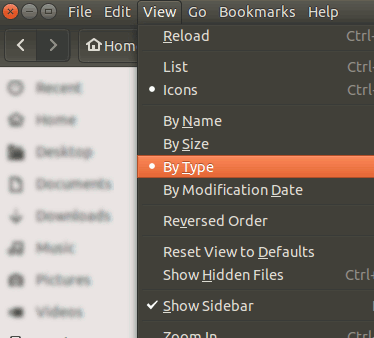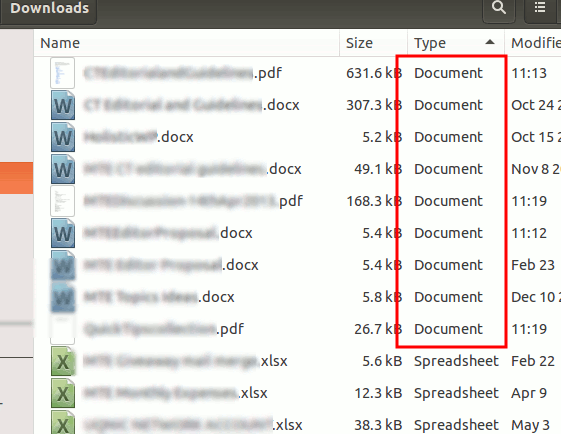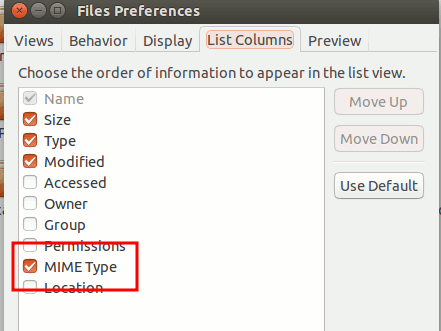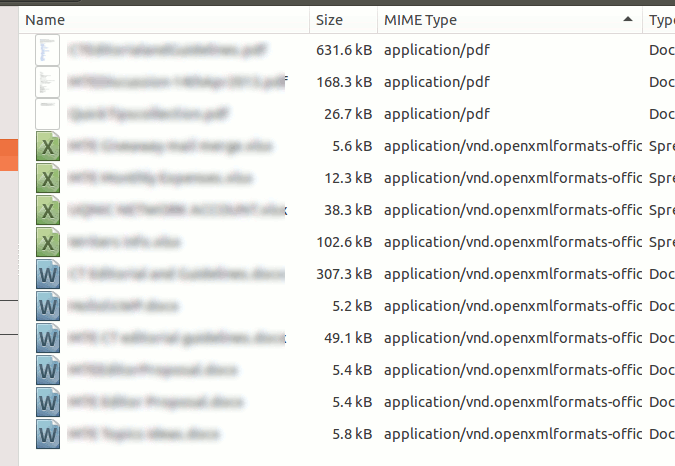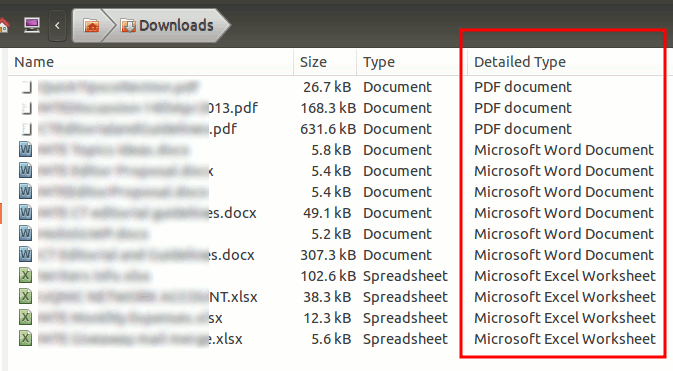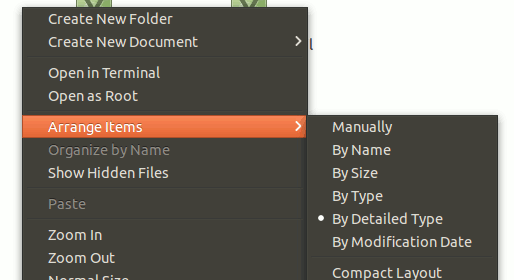Si vous êtes un utilisateur d’Ubuntu de longue date, vous avez probablement remarqué les changements dans le gestionnaire de fichiers Nautilus concernant la possibilité de trier les fichiers par leurs extensions. Le fait est que la fonction de tri par « Type » dans Nautilus a été remaniée et simplifiée au point qu’elle est presque inutile. Vous ne comprenez pas ce que je veux dire ?
Ouvrez votre Nautilus et accédez à votre dossier Document. Une chose que vous remarquerez est que l’option « Réorganiser les éléments » est manquante dans le menu contextuel, vous ne pouvez donc pas trier facilement vos fichiers/dossiers à partir du clic droit de la souris.
La façon de trier vos fichiers dépend du mode d’affichage. En mode Icône, vous devez aller dans « Affichage -> Par type » pour trier les fichiers par type. En mode Liste, vous pouvez trier les éléments en cliquant sur l’en-tête de colonne « Types ».
Donc tu penses que le problème est résolu ? Eh bien, c’est là que réside le problème. Par exemple, si vous avez plusieurs fichiers .pdf et .doc, et que vous souhaitez les trier en fonction de leur extension, vous serez déçu par l’option de tri « Par type ». Il regroupe facilement tous les documents similaires en groupes et les affiche par ordre alphabétique.
À partir de l’image ci-dessus, vous pouvez voir que les fichiers .docx et .pdf sont regroupés sous « Document ». Il en est de même pour les extensions .txt et .csv qui sont regroupées sous le type « Texte ». C’est contre-intuitif dans ce cas, et il serait plus utile de pouvoir trier par extension.
Comment trier par extension dans Nautilus
Une solution de contournement consiste à utiliser l’option Type MIME dans Nautilus. Voici le correctif :
1. Dans Nautilus, allez dans « Edition -> Préférences » suivi de l’onglet « Liste des colonnes ». Cochez la case à côté de « Type MIME ». Fermez la fenêtre Préférences.
2. Accédez au dossier dans lequel vous souhaitez trier vos fichiers et assurez-vous qu’il est en mode Liste. Cliquez ensuite sur l’en-tête de colonne « Type MIME » pour trier les fichiers par type MIME.
C’est ça. Vos fichiers devraient être triés par leur extension maintenant.
Utiliser Nemo comme gestionnaire de fichiers alternatif
Pour ceux qui n’aiment pas cette solution de contournement, une autre méthode consiste à installer Nemo et à l’utiliser en remplacement de Nautilus. Nemo est un fork de Nautilus et c’est le gestionnaire de fichiers par défaut du bureau Cinnamon.
Vous pouvez facilement installer Nemo depuis Ubuntu Software Center ou utiliser la commande ci-dessous :
Par défaut, Nemo a une colonne nommée « Type détaillé » (qui est similaire au type MIME dans Nautilus) sur laquelle vous pouvez facilement cliquer pour trier les fichiers par leurs extensions.
En mode Icône, vous pouvez simplement cliquer avec le bouton droit de la souris et organiser les éléments par « Type détaillé » dans le menu contextuel. Cela rend le tri de vos fichiers et dossiers plus convivial et plus facile.
Faites-nous savoir si vous avez une autre solution de contournement pour trier vos fichiers par extensions dans Ubuntu.
Crédit image : 2071785
Cet article est-il utile ? Oui Non